Comment surveiller les performances de Nginx à l'aide de netdata sur centos 7
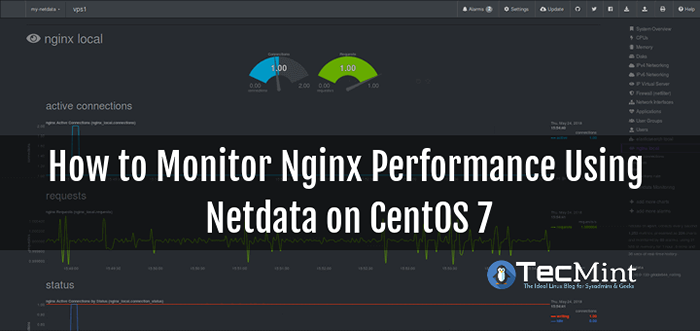
- 3197
- 751
- Anaïs Charles
Netdata est un open source gratuit, évolutif, adaptatif, personnalisable, extensible et puissant les performances en temps réel et l'outil de surveillance de la santé pour les systèmes Linux, qui recueille et visualise les mesures. Il fonctionne sur des ordinateurs de bureau, des ordinateurs personnels, des serveurs, des appareils intégrés, IoT, et plus.
Lire aussi: Comment surveiller les performances Apache à l'aide de netdata sur Centos 7
Il s'agit d'un outil de surveillance de la santé du système qui vous permet de garder un œil sur la façon dont vos systèmes et applications ou services tels que les serveurs Web fonctionnent, ou pourquoi ils sont lents ou mal gérés. Il est extrêmement efficace et efficiente en termes d'utilisation du processeur ainsi que d'autres ressources système.
Dans cet article, nous expliquerons comment surveiller Nginx http Performances du serveur Web en utilisant Netdata sur Centos 7 ou Rhel 7 distribution.
À la fin de ce guide, vous pourrez regarder des visualisations des connexions actives, des demandes, de l'état et du taux de connexion de votre serveur Web Nginx.
Exigences:
- Un serveur CentOS 7 ou un serveur RHEL 7 avec une installation minimale.
- Installation du serveur Nginx HTTP avec NGX_HTTP_STUB_STATUS_MODULE Activé.
Étape 1: Installez Nginx sur Centos 7
1. Commencez d'abord par activer le référentiel EPEL, puis installez Nginx http serveur du Epel Référentiels de logiciels utilisant le gestionnaire de packages YUM.
# yum install epel-libérer # yum install nginx
2. Ensuite, vérifiez la version de Nginx Installé sur votre système, il doit être compilé avec le Stub_status module indiqué par le --with-http_stub_status_module Argument de configuration, comme indiqué dans la capture d'écran suivante.
# nginx -v
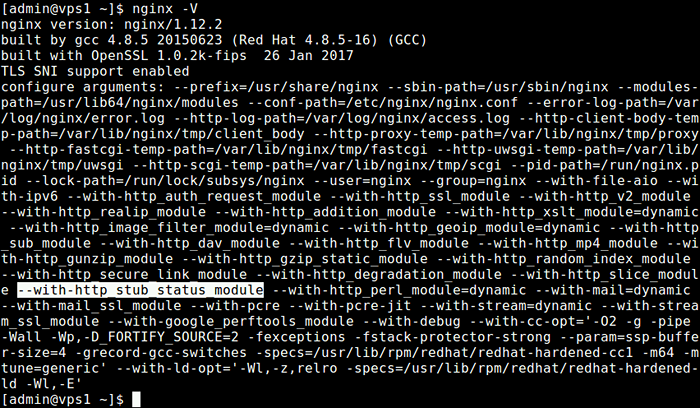 Vérifiez la version Nginx
Vérifiez la version Nginx 3. Après avoir réussi à installer Nginx, démarrez-le et permettez-le de démarrer automatiquement au démarrage du système et de vous assurer qu'il est opérationnel.
# statut systemctl nginx # systemctl activer nginx # statut systemctl nginx
4. Si vous utilisez un pare-feu dynamique de Firewalld, vous devez ouvrir le port 80 (Http) et 443 (Https) sur lequel le serveur Web écoute, pour les demandes de connexion du client.
# Firewall-CMD --permanent --add-port = 80 / TCP # Firewall-CMD - Permanent --Add-Port = 443 / TCP # Firewall-CMD - Reload
Étape 2: Étape 2: Activer le module Nginx Stub_Status
5. Activer maintenant Stub_status Module que NetData utilise pour collecter des mesures à partir de votre serveur Web Nginx.
# vim / etc / nginx / nginx.confli
Copier et coller le emplacement Configuration ci-dessous dans le bloc serveur, comme indiqué dans la capture d'écran.
Emplacement / Stub_Status Stub_Status; Autoriser 127.0.0.1; # Autoriser les demandes de LocalHost Deny All; #Deny tous les autres hôtes
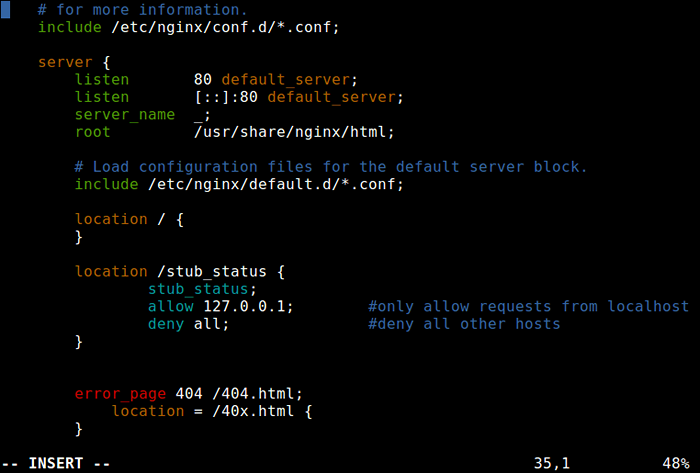 Activer le module d'état Nginx
Activer le module d'état Nginx 6. Ensuite, testez la nouvelle configuration Nginx pour toute erreur et redémarrez le service Nginx pour effectuer les modifications récentes.
# nginx -t # systemctl redémarrer nginx
7. Ensuite, testez la page d'état Nginx à l'aide du boucle outil de ligne de commande.
# curl http: // 127.0.0.1 / Stub_status
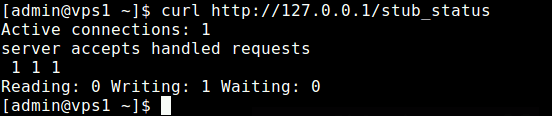 Vérifier la page d'état Nginx
Vérifier la page d'état Nginx Étape 3: Installez NetData sur Centos 7
8. Il existe un script shell à une ligne que vous pouvez utiliser pour lancer l'installation de démarrage de la dernière version de NetData de son référentiel GitHub. Ce script téléchargera un autre script pour détecter votre distribution Linux et installe les packages système requis pour créer NetData; Par la suite, saisit les derniers fichiers source NetData; construire et l'installer.
Utilisez la commande ci-dessous pour lancer le script Kickstarter, l'option tous Permet d'installer des packages requis pour tous les plugins NetData, y compris ceux de Nginx.
# bash <(curl -Ss https://my-netdata.io/kickstart.sh) all
Si vous n'accédez pas au système comme racine, Vous serez invité à saisir votre mot de passe utilisateur pour Sudo commande, et il vous sera également demandé de confirmer certaines opérations en appuyant sur [Entrer].
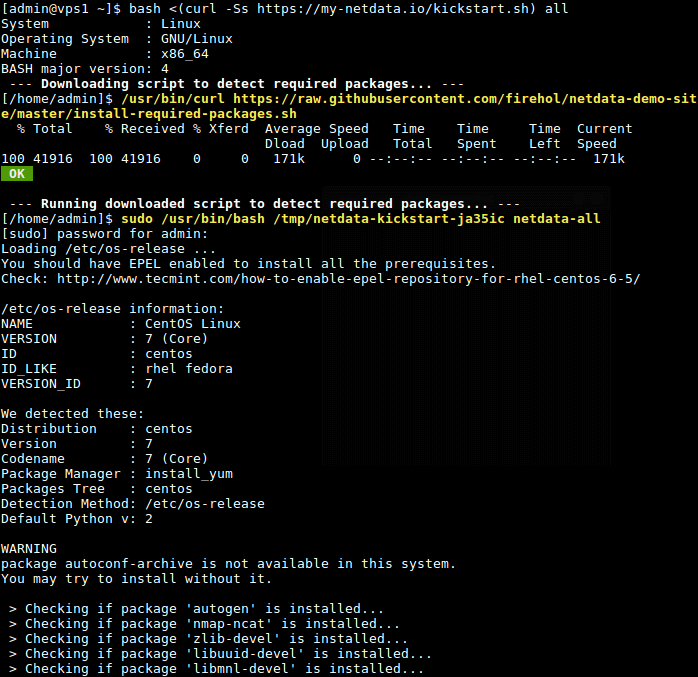 Installez NetData sur Centos 7
Installez NetData sur Centos 7 8. Après la construction et l'installation de NetData, le script démarrera automatiquement le service NetData via Systemd Service Manager et lui permet de démarrer au démarrage du système. Netdata écoute le port 19999 par défaut.
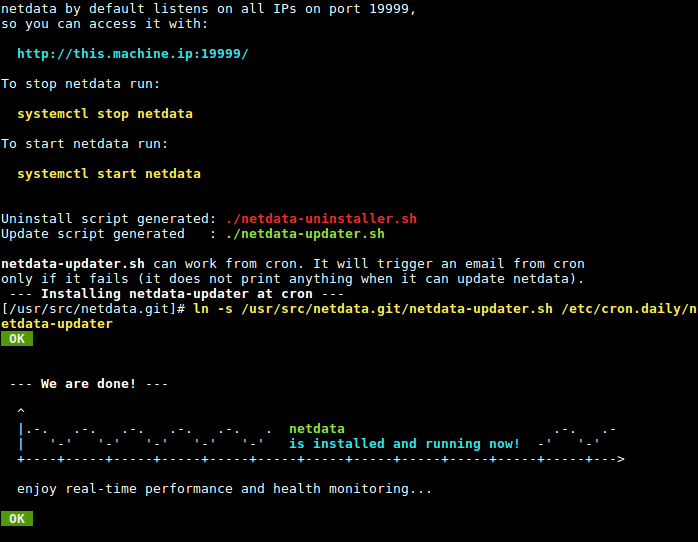 Résumé de l'installation de NetData
Résumé de l'installation de NetData 9. Ensuite, Open Port 19999 dans le pare-feu pour accéder à l'interface utilisateur de NetData.
# Firewall-CMD - Permanent --Add-Port = 19999 / TCP # Firewall-CMD - Reload
Étape 4: Configurer NetData pour surveiller les performances Nginx
9. La configuration NetData pour le plugin Nginx est stockée dans le / etc / netdata / python.d / nginx.confli Fichier de configuration, écrit en Yaml format.
# vim / etc / netdata / python.d / nginx.confli
La configuration par défaut est suffisante pour vous permettre de surveiller votre serveur Web Nginx.
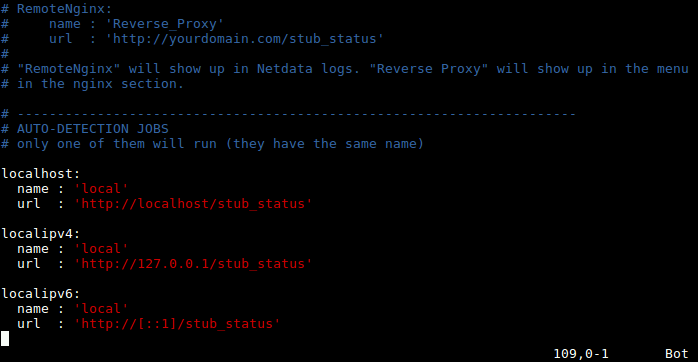 Configuration NetData Nginx
Configuration NetData Nginx Dans le cas où vous avez apporté des modifications au fichier de configuration, après avoir lu la documentation, redémarrez le service NetData pour effectuer les modifications.
# systemctl redémarrer netdata
Étape 5: Surveillez les performances de Nginx à l'aide de netdata
dix. Ouvrez maintenant un navigateur Web et utilisez l'URL suivante pour accéder à l'interface utilisateur de NetData.
http: // domain_name: 19999 ou http: // server_ip: 19999
Dans la liste des plugins à droite, cliquez sur "nginx local«Pour commencer à surveiller votre serveur Web Nginx. Vous pourrez regarder les visualisations des connexions actives, des demandes, de l'état et du taux de connexion comme indiqué dans la capture d'écran suivante.
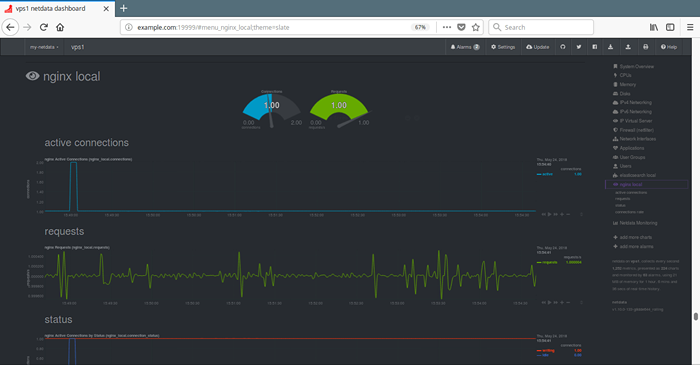 Surveiller Nginx à l'aide de netdata
Surveiller Nginx à l'aide de netdata Référentiel NetData Github: https: // github.com / Firehol / netdata
C'est tout! NetData est un outil de performance distribué en temps réel et de surveillance de la santé pour les systèmes Linux. Dans cet article, nous avons montré comment surveiller les performances du serveur Web Nginx à l'aide de NetData sur Centos 7. Utilisez le formulaire de commentaire ci-dessous pour partager toutes les questions ou réflexions sur ce guide.
- « Comment surveiller les performances d'Apache à l'aide de netdata sur Centos 7
- Y-Pppa-Manager - Ajouter facilement, retirer et purger les PPA dans Ubuntu »

